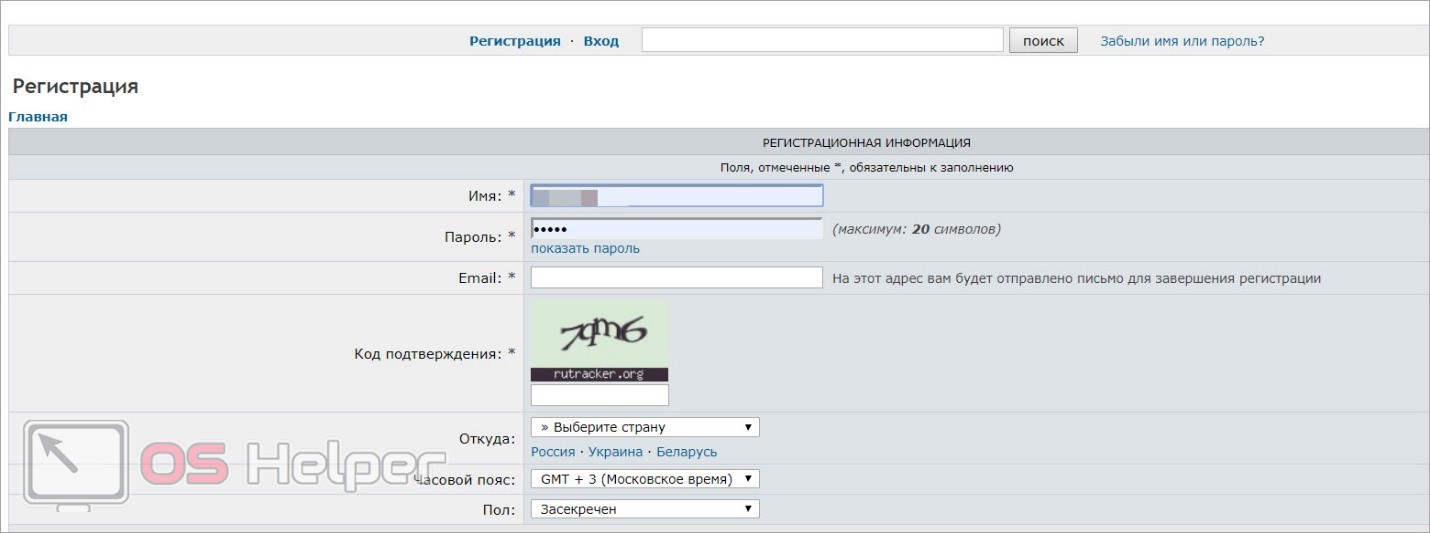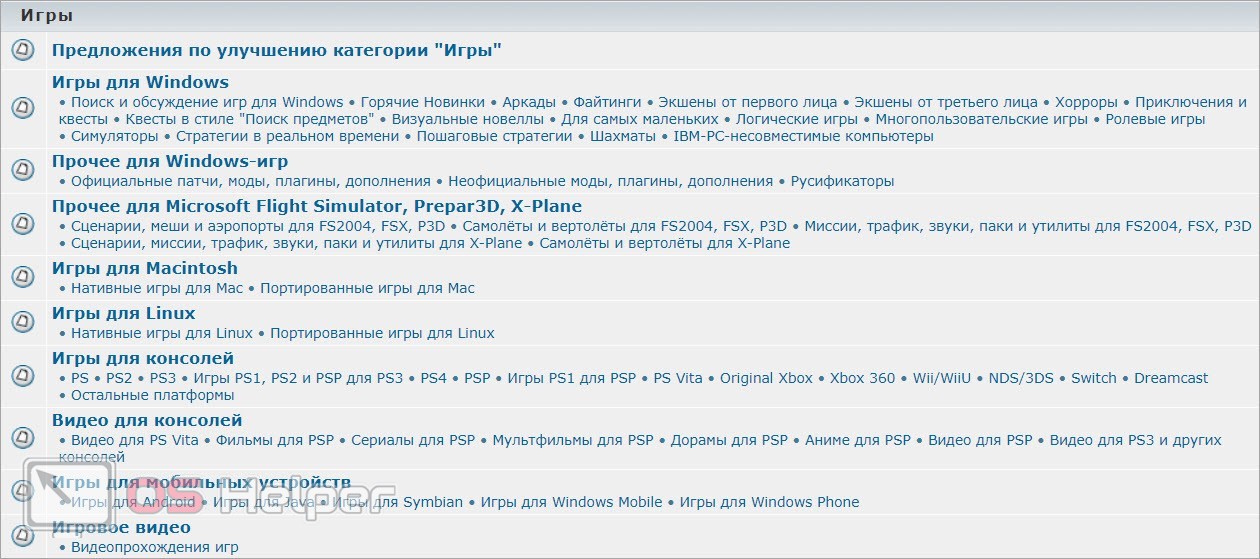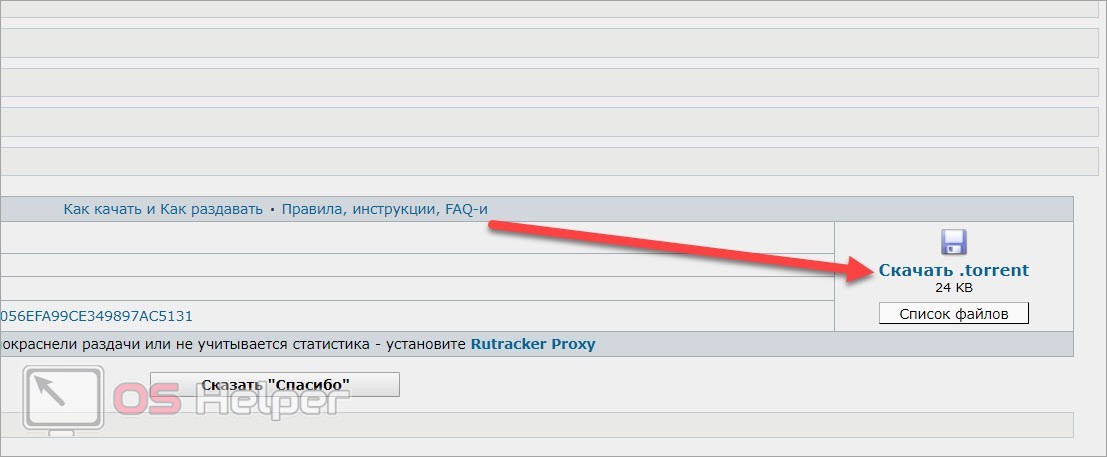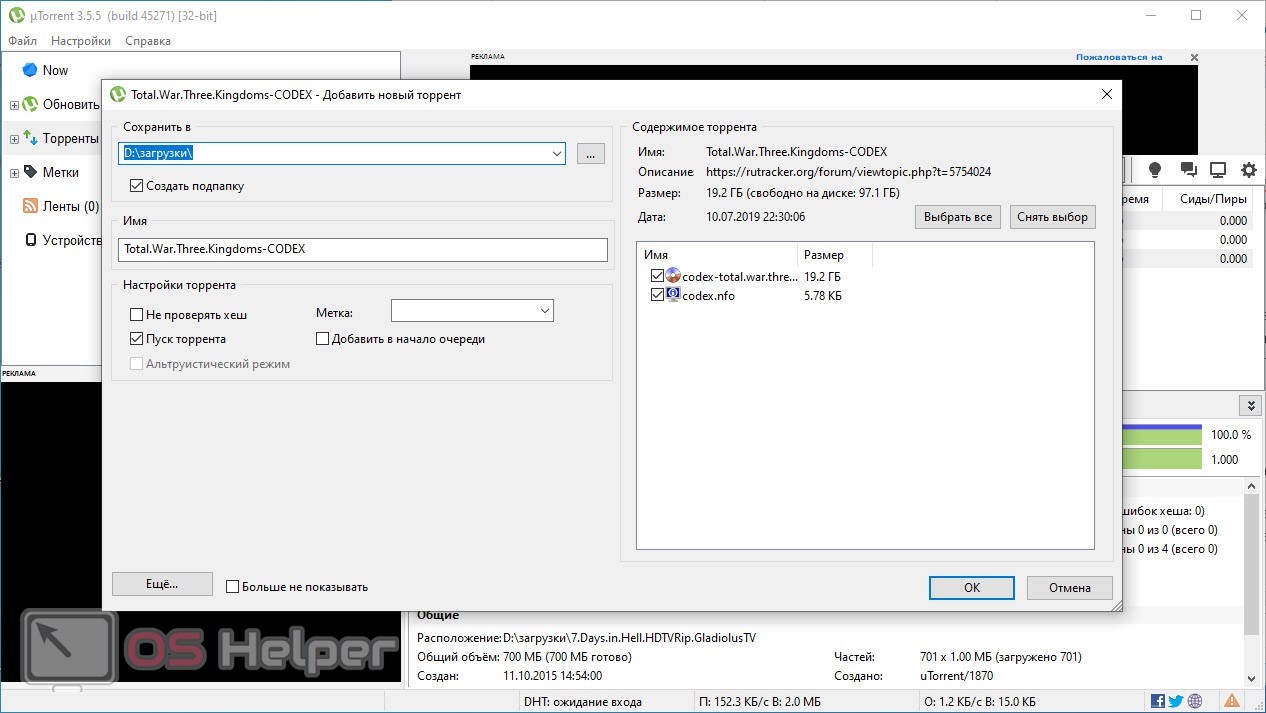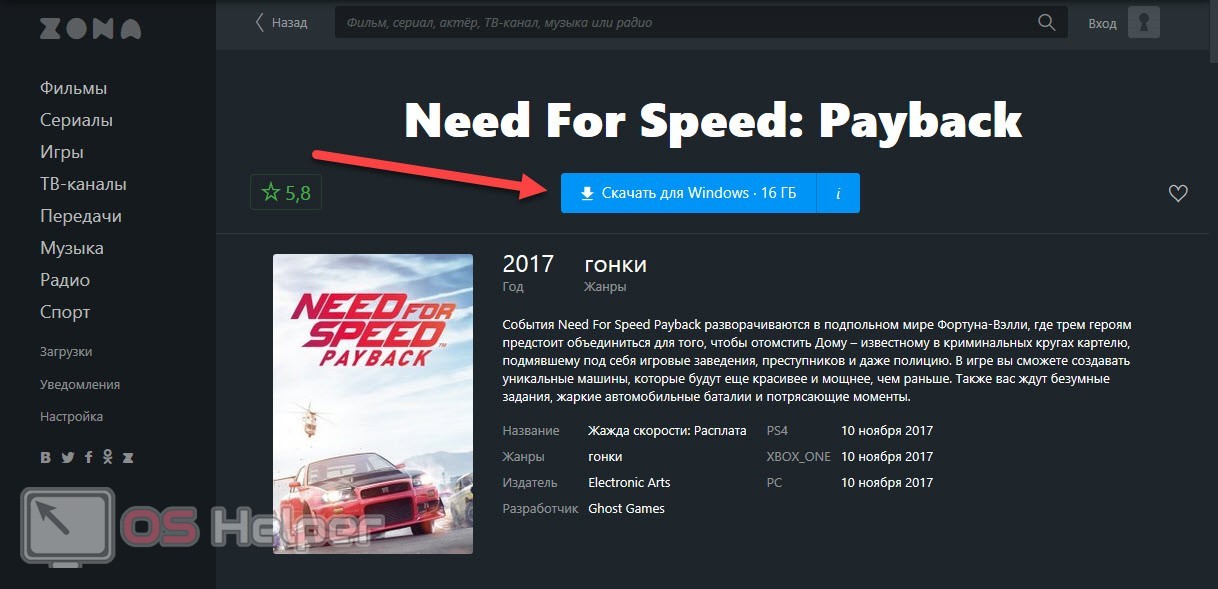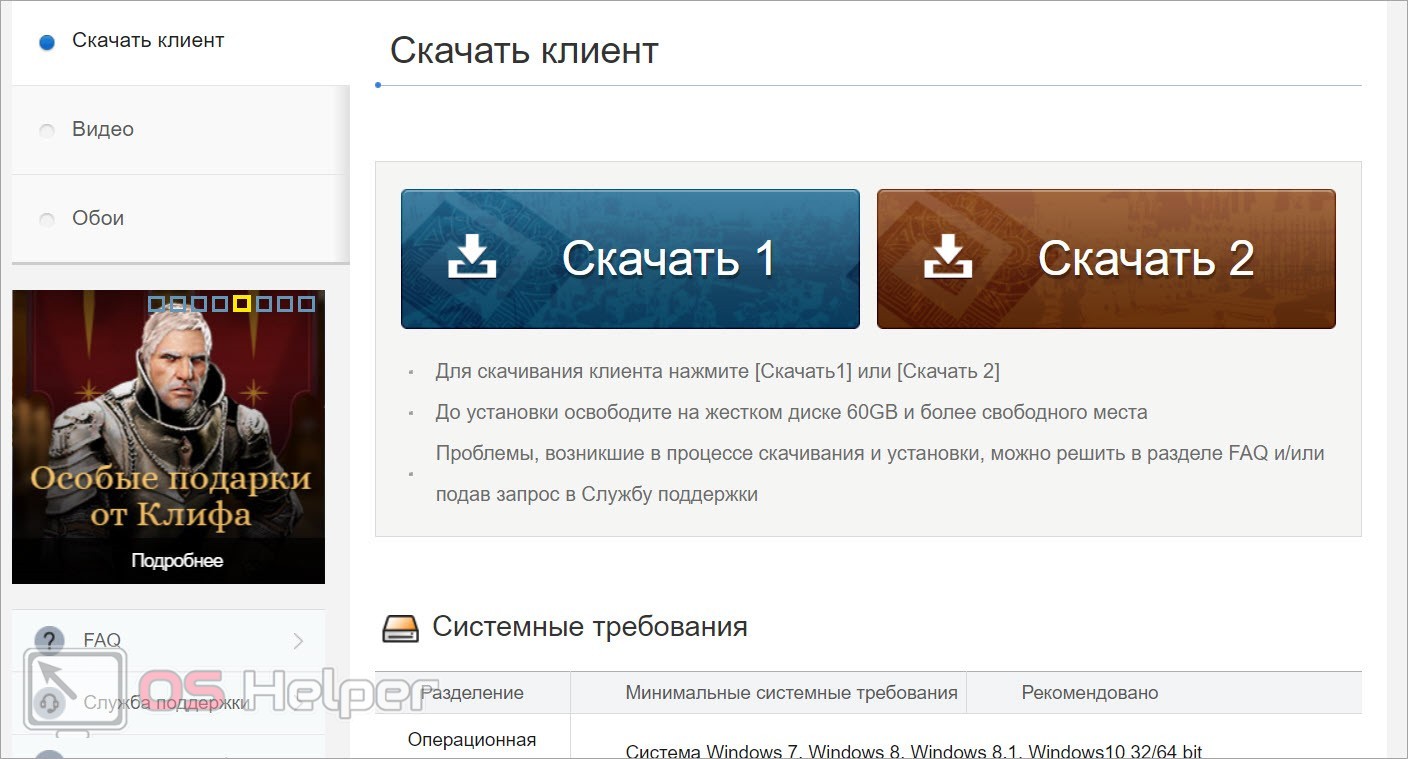Загрузить PDF
Загрузить PDF
Как скачать популярную игру для компьютера в интернете с помощью прямой ссылки на загрузку?
Раньше игры для компьютера продавались на дискетах или дисках CD. Чтобы купить игру на диске нужно пойти в магазин. В наше время это делать совсем не обязательно. Игру можно купить в интернете, сохранив время и деньги.
-
- Зайдите на официальный сайт игры или поищите ссылки на нее в интернете в поисковой системе.
- Есть сайты, которые занимаются продажей компьютерных игр. Есть сайты, на которых можно скачать некоторые игры бесплатно. Поищите в интернете.
-
Сравните минимальные системные требования к компьютеру с характеристиками вашего компьютера, чтобы узнать, сможете ли вы играть в эту игру.
- Вы можете проверить характеристики вашего компьютера, включая версию DirectX, запустив программу DxDiag. В системе XP откройте меню Пуск, Выполнить, введите «dxdiag».
- В Windows Vista или Windows 7 откройте меню Пуск и введите «dxdiag» в текстовое окно.
-
- В большинстве браузеров вы увидите новое окно, в котором вам предложат запустить или сохранить файл на компьютере. Сохраните файл на рабочий стол.
- Укажите место, куда хотите сохранить файл. Чаще всего файлы сохраняются на рабочий стол или в папку Загрузки.
-
Нажмите правой кнопкой мыши по установочному файлу и выберите опцию «run» или Запустить.
- Если у вас нет прав администратора, у вас может это не получится. Все зависит от вашей версии системы Windows и типа учетной записи.
- Программа установки игры предложит вам выбрать директорию, в которую будет установлена игра. В большинстве версий Windows игры устанавливаются на системный диск C:// в папку program Files.
- Нажмите «yes», чтобы разрешить игре создать ярлык на рабочем столе и иконку в меню Пуск.
-
- Возможно, для корректной работы игры вам нужно будет утсановить дополнительные патчи. Если это так, игра сама сообщит вам об этом.
- Пусть компьютер перезагрузиться столько раз, сколько нужно. Это необходимо для корректной установки игры.
Реклама
Советы
- В системе Windows Vista файлы часто нужно открывать с правами администратора «as administrator.» Нажмите правой кнопкой мыши по файлу и выберите опцию открытия с правами администратора.
- Если у вас нет прав администратора, вы не сможете запустить некоторые файлы.
Реклама
Предупреждения
- Не качайте игры и другие файлы с сайтов, которым не доверяете. Это может быть опасно. Не забывайте использовать антивирус.
- Лучше всего качать игры с официальных сайтов производителя, или с популярных торрент трекеров.
Реклама
Что вам понадобится
- Компьютер
- Windows XP, Vista или 7
- Высокоскоростной интернет
Об этой статье
Эту страницу просматривали 16 304 раза.
Была ли эта статья полезной?
Данная статья поможет новичкам скачать игру и установить на компьютер пошагово. Ведь многие пользователи компьютеров любят играть в различные игры.
Как скачать игру на компьютер
Здравствуйте, читатели! Игры нужны не только для развлечений. Они помогают людям развить память, внимательность. Скачивать игры можно через специальные торрент трекеры и с помощью программы торрент, которую необходимо установить на компьютер.
Когда установите торрент-программу, откройте поисковую систему в Интернете и наберите запрос – «Скачать игры через торрент» (Рисунок 1).
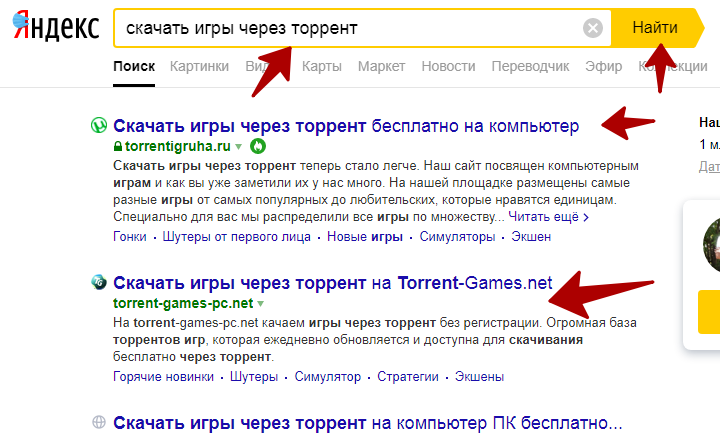
Заходим на первые сайты, которые посвящены тематике игр. Далее, выбираем категорию игры на торренте (Рисунок 2).
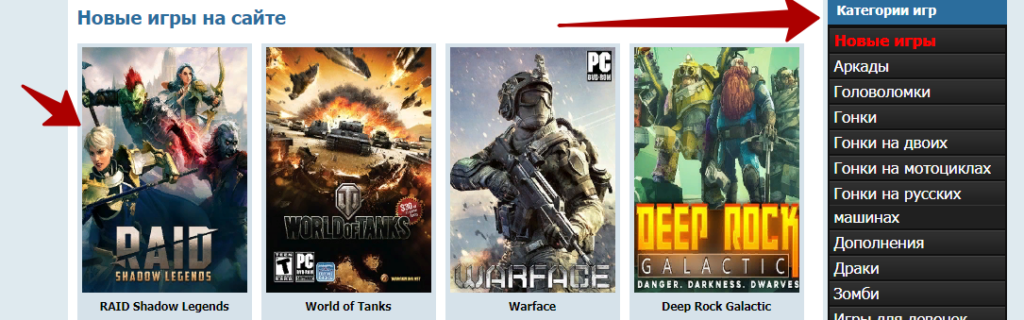
Нажимаем по картинке и переходим к описанию игры. Прочитайте ее системные требования. Они должны совпадать с системными требованиями вашего компьютера. Иначе не установите игру (Рисунок 3).
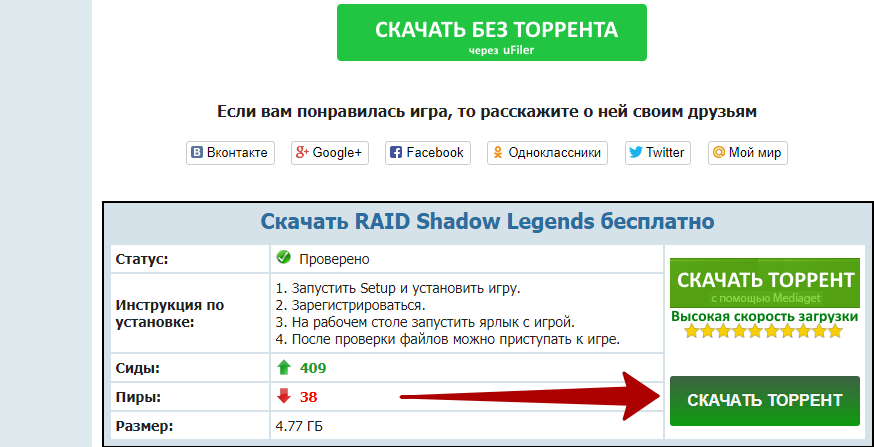
Если игра подходит, опускаем страницу вниз и находим кнопку «Скачать торрент» (Рисунок 4).
После нажатия этой кнопки, файл игры будет скачан на компьютер через секунду. Остается запустить торрент-файл, например, в программе Bittorent, чтобы ее полностью закачать.
Для этого запускаете на компьютере данную программу. Затем, кликните по файлу с игрой и укажите путь, куда можно сохранить игру. Далее, жмите «OK» и ждите, когда игра полностью загрузится.
Пошаговая инструкция
- Сначала устанавливаете программу торрент на компьютер, например, Bittorrent и запускаете её.
- Через поисковую систему Яндекса или другого браузера пишете запрос — скачать игру через торрент.
- Находите игру на торрент сайте и нажимаете «Скачать торрент».
- Нажмите на торрент файл левой кнопкой мыши в «Загрузках» на компьютере, чтобы запустить процесс скачивания игры.
- Поместите игру в папку на компьютере через программу Bittorrent и нажмите «OK», чтобы начать загрузку файла.
- Когда игра скачается, зайдите в корневую папку с игрой, куда она скачалась и нажмите на установочный файл, чтобы начать установку игры.
Как установить игру на компьютере
Игра на компьютер устанавливается быстро. После скачивания зайдите в корневую папку с игрой на компьютере. Далее, найдите в ней «Setup» и нажмите по нему. Откроется мастер установки игры.
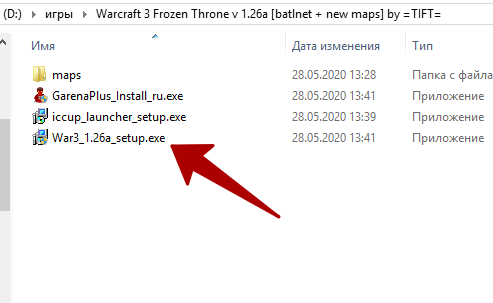
Там все просто – нажимаете несколько раз «Далее», выбираете диск на компьютере, например, /D и нажимаете «Установить». Установка игры происходит недолго. В зависимости от того, устанавливаются ли с игрой дополнительные компоненты, например, DirectX.
После установки игра появится на рабочем столе компьютера. Нажмите по ней клавишами мыши и запустите ее.
Что делать, если игра не запускается и выдает ошибку
В некоторых случаях игра не запускается на компьютере и выдает системную ошибку – например, установите последнюю версию DirectX. Как убрать эту проблему?
Есть несколько вариантов решения проблемы:
- Переустановить установленную игру. Для этого зайдите в панель управления на компьютере, далее, «Программы и компоненты». Затем, удалите игру с компьютера и заново ее установите.
- При запуске игры требуют раннюю версию DirectX 8 или 7. Здесь все просто – наберите в поиске скачать DirectX 8 и установите его на компьютер. Затем, его перезагрузите. Далее, попробуйте запустить игру снова.
Если ошибка в игре все равно есть, попробуйте отключить антивирус и установить игру без него. Только отключайте заранее Интернет, чтобы не подхватить вирусы.
Перезаписал для новичков видео
Заключение
Итак, мы рассмотрели, как скачать игру и установить на компьютер пошагово. Как видите, здесь нет сложностей. Разве, что с запуском игры. Надеюсь эта информация помогла вам запустить игру на компьютере. А если нет, напишите свои предложения по решению проблемы в комментариях ниже. От себя рекомендую купить диск с игрой и ее установить на компьютер. Тогда будет все нормально.
Спасибо за внимание!
С уважением, Сергей Ёлчев
Есть другие статьи на блоге:
Кто такой корректор текстов, как добавить закладку в браузере.

Если вы любите играть на компьютере, то наверняка сталкивались с проблемой поиска и скачивания игр из интернета. Сегодня мы расскажем вам о лучших способах загрузки игр на ваш ноутбук. Некоторые из этих вариантов вам наверняка уже знакомы, но, возможно, вы еще не знаете о некоторых сервисах и сайтах, которые могут помочь вам в этом деле.
Один из самых популярных вариантов скачивания игр – это использование торрент-трекеров. Такие сервисы как Play Market, Steam, EA Games, Ubisoft и многие другие предлагают широкий выбор игр для компьютера. Однако, поскольку некоторые из этих игр платные, вы можете воспользоваться бесплатными аналогами, которые также предлагают широкий выбор игр.
Если вы хотите загрузить игру с торрент-трекера, то вам потребуется установить специальные программы для скачивания. Одним из самых популярных вариантов является uTorrent. Этот клиент позволяет скачивать файлы с торрент-трекеров и устанавливать игры на ваш компьютер. Также существуют и другие программы, такие как BitTorrent и MediaGet, которые также доступны для пользователей.
Если у вас возникнут проблемы при установке игр, то вы можете обратиться за помощью к специалистам или найти подробные инструкции по установке на форумах и сайтах, посвященных играм. Также не забывайте обновлять свою операционную систему и драйвера на вашем ноутбуке, чтобы избежать ошибок и проблем при запуске игр.
Выбор игры
Прежде чем начать скачивать игры из интернета на ноутбук, вам необходимо определиться с выбором игры. Сегодня на рынке представлено огромное количество игровых каталогов и сервисов, где можно найти как платные, так и бесплатные игры.
Один из самых популярных игровых сервисов – Steam. Здесь вы можете найти огромную коллекцию игр различных жанров и производителей. Часто игры на Steam считаются самыми лучшими и проверенными геймерами. Также стоит обратить внимание на магазины Ubisoft Store, GOG Galaxy и Origin, где также представлена большая коллекция компьютерных игр.
Если вы предпочитаете скачивать игры с торрентов, то вам необходимо знать, что нередко такие способы загрузки игр считаются нелегальными и могут повлечь за собой негативные последствия. Поэтому будьте осторожны и не нарушайте авторские права.
Кроме того, существуют официальные сайты производителей игр, где можно купить и загрузить игры. Например, для игр от Blizzard Entertainment можно зайти на официальный сайт Battle.net, а для игр от Electronic Arts – на сайт Origin.
В завершение, не забывайте про бесплатные игры, которые можно скачать с официальных сайтов разработчиков или из специальных игровых каталогов. Некоторые из таких каталогов – это Epic Games Store, GOG Galaxy, Ubisoft Store и другие. Здесь вы можете найти самые разнообразные игры, включая как новинки, так и настольные игры.
Проверка системных требований
Перед тем как начать скачивание игр, необходимо убедиться, что ваш компьютер соответствует системным требованиям выбранной игры. В противном случае, игра может не запускаться или работать некорректно. Вот что следует знать:
- Игры могут иметь различные требования, поэтому для каждой игры следует проверять отдельно.
- Один из вариантов – проверить требования на официальном сайте игры или в магазине, где вы планируете ее купить.
- Если вы скачиваете игру из интернета, на примере торрент-клиентов (например, uTorrent, BitTorrent, MediaGet), то обычно требования указаны на странице скачивания.
- Также можно воспользоваться поиском в интернете, чтобы найти информацию о требованиях для конкретной игры.
- Важно проверить следующие компоненты вашего компьютера:
- Операционная система: игра может быть доступна только для определенных версий (например, Windows 10).
- Процессор: проверьте, соответствует ли ваш процессор требованиям игры по частоте и количеству ядер.
- Оперативная память (ОЗУ): убедитесь, что ваш компьютер имеет достаточное количество оперативной памяти для запуска игры.
- Видеокарта: многие игры требуют определенную видеокарту для работы. Узнайте, какую видеокарту требует выбранная вами игра.
- Место на жестком диске: убедитесь, что у вас достаточно свободного места на жестком диске для установки и запуска игры.
- Если вы не уверены в своих компьютерных навыках или не хотите заморачиваться с самостоятельной проверкой, можно воспользоваться специальными программами, которые автоматически сканируют ваш компьютер и выдают информацию о его характеристиках. Некоторые из таких программ: AIDA64, CPU-Z, GPU-Z.
Проверка системных требований – важный этап перед установкой игры. Тщательно изучите требования и убедитесь, что ваш компьютер соответствует им, чтобы избежать проблем при запуске игры.
Поиск надежного источника
Когда речь идет о скачивании игр из интернета на ноутбук, очень важно найти надежный источник для загрузки. Ведь многие сайты предлагают скачивание игр, но не все из них безопасны и легальны. В этом разделе мы рассмотрим несколько способов поиска надежного источника с играми.
Использование официальных магазинов
Один из самых надежных способов скачивания игр на ноутбук – использование официальных магазинов. Такие магазины, как Steam, Epic Games Store, GOG и Origin, предлагают широкий выбор игр разных жанров. Здесь можно найти как платные, так и бесплатные игры. Установка и загрузка игр через официальные магазины происходит легко и без проблем.
Использование торрент-трекеров
Еще одним популярным способом скачивания игр является использование торрент-трекеров. Это специальные сайты, где пользователи могут делиться файлами игр. На таких сайтах можно найти множество различных игр разных жанров. Однако стоит быть осторожным, так как не все файлы на торрент-трекерах являются легальными. При скачивании игр с торрент-трекеров следует обратить внимание на комментарии и рейтинг файлов.
Использование специализированных клиентов
Еще одним вариантом для поиска и скачивания игр является использование специализированных клиентов. Например, такие программы, как uPlay от Ubisoft, Galaxy от GOG, Shareman, Mediaget и другие, предлагают свои собственные игры для загрузки. Также в таких клиентах можно найти и другие игры разных жанров. Важно отметить, что некоторые из этих клиентов являются платными или требуют регистрации.
В заключение следует сказать, что найти надежный источник для скачивания игр на ноутбук не так уж и сложно. Официальные магазины, торрент-трекеры и специализированные клиенты предлагают различные способы загрузки игр на ноутбук. Все зависит от ваших предпочтений и желаемого способа загрузки. Главное – соблюдать правила использования и выбирать только надежные источники.
Скачивание установщика игры
При скачивании игры из интернета на ноутбук, первым шагом необходимо найти сервис или магазин, где можно скачать нужную игру. Существует множество популярных сервисов, которые предлагают широкий выбор игр для скачивания.
1. Steam
Steam – это один из самых популярных сервисов для скачивания игр. Чтобы скачать игру с помощью Steam, нужно сначала установить клиент Steam на свой ноутбук. После установки, можно создать аккаунт и приступить к выбору и скачиванию игр из огромного каталога, который предлагает Steam.
2. Epic Games Store
Epic Games Store – это еще один популярный сервис, где можно скачать игры. Для скачивания игр с Epic Games Store также необходимо сначала установить клиент на свой ноутбук и зарегистрироваться. Затем можно выбрать нужную игру из каталога и скачать ее на свой компьютер.
3. Origin
Origin – это сервис от компании Electronic Arts (EA), где можно найти и скачать игры от EA. Чтобы воспользоваться Origin, нужно установить клиент на свой ноутбук и зарегистрироваться. После этого можно выбрать нужную игру из каталога и скачать ее на свой компьютер.
4. GOG
GOG (Good Old Games) – это сервис, специализирующийся на классических играх. Для скачивания игр с GOG также необходимо установить клиент на свой ноутбук и зарегистрироваться. Затем можно выбрать нужную игру из каталога и скачать ее на свой компьютер.
Кроме указанных сервисов, существуют и другие платформы, такие как Uplay от Ubisoft, Humble Bundle и другие. Также можно скачивать игры из интернета с помощью торрент-клиентов, таких как MediaGet или µTorrent.
Важно помнить, что не все игры доступны для бесплатного скачивания. Некоторые игры нужно купить, прежде чем их можно будет скачать и установить.
Теперь, когда вы знаете, где можно скачать игры из интернета на ноутбук, вы можете легко пополнить вашу коллекцию игр и начать установку их на вашем компьютере.
Установка игры
После успешного скачивания игры на ваш ноутбук, настало время приступить к ее установке. В этом разделе мы рассмотрим, как установить игру на компьютер шаг за шагом.
1. Проверьте наличие файла установки
Перед началом установки игры убедитесь, что у вас есть файл установки игры. Обычно скачанные игры сохраняются на вашем компьютере в папке “Загрузки” или в папке, которую вы указали в процессе скачивания.
2. Откройте файл установки
Найдите файл установки игры на вашем компьютере и дважды щелкните по нему. Обычно файлы установки имеют расширение .exe или .msi.
3. Следуйте инструкциям установщика
После открытия файла установки появится окно установщика. В нем вы увидите инструкции и опции, которые вам нужно выбрать в процессе установки игры. Следуйте инструкциям установщика и выбирайте необходимые параметры.
4. Подождите завершения установки
После выбора всех необходимых параметров ожидайте завершения установки. Во время установки игры на вашем компьютере будут созданы необходимые файлы и папки.
5. Запустите игру
После завершения установки игры на вашем компьютере появится ярлык на рабочем столе или в меню “Пуск”. Щелкните по ярлыку, чтобы запустить игру.
Теперь вы знаете, как установить игру на ноутбук. Следуйте этой пошаговой инструкции, и вы сможете наслаждаться играми на своем компьютере в полной мере.
Регистрация на платформе Uplay
Шаг 1: Перейдите на официальный сайт Uplay. Для этого откройте любой веб-браузер на вашем компьютере и введите в адресной строке uPlay.com.
Шаг 2: На главной странице сайта найдите кнопку “Регистрация” или “Создать аккаунт” и нажмите на нее.
Шаг 3: В открывшейся форме введите вашу электронную почту, придумайте надежный пароль и подтвердите его. Также укажите вашу дату рождения и выберите вашу страну проживания.
Шаг 4: После заполнения всех полей нажмите кнопку “Зарегистрироваться”.
Шаг 5: Вам придет письмо на указанную вами почту с подтверждением регистрации. Откройте это письмо и перейдите по ссылке для активации вашего аккаунта.
Шаг 6: После активации аккаунта вы можете войти на сайт Uplay, используя вашу электронную почту и пароль.
Теперь вы зарегистрированы на платформе Uplay и можете начать пользоваться всеми возможностями этого магазина. Вам доступны бесплатные игры, акции, скидки и многое другое. Удачной игры!
Вход в аккаунт Uplay и активация игры
Шаг 1: Завершите установку Uplay
Перед тем, как начать скачивание игр, убедитесь, что на вашем ноутбуке установлен клиент Uplay. Если его нет на вашем компьютере, загрузите его с официального сайта Ubisoft и установите.
Шаг 2: Войдите в свой аккаунт Uplay
Запустите клиент Uplay на вашем ноутбуке. Введите вашу учетную запись и пароль, чтобы войти в аккаунт. Если у вас еще нет аккаунта, создайте его, следуя инструкциям на экране.
Шаг 3: Активация игры
После входа в аккаунт Uplay вы будете перенаправлены на главную страницу. Нажмите на вкладку “Игры” в верхнем меню, а затем выберите “Активировать ключ продукта”.
Вам будет предложено ввести ключ активации игры. Ключ активации обычно предоставляется при покупке игры или находится внутри коробки с диском. Введите ключ активации в соответствующее поле и нажмите “Активировать”.
После успешной активации игра будет добавлена в вашу коллекцию игр в аккаунте Uplay.
Теперь вы можете скачать и установить игру на свой ноутбук, следуя инструкциям, предоставленным на странице игры в вашем аккаунте Uplay.
На чтение 3 мин Просмотров 7.6к. Опубликовано

Содержание
- Специальные сайты
- Торрент-программы
- Официальные сервисы
- Видеоинструкция
- Заключение
Специальные сайты
Наибольшей популярностью пользуются торрент-трекеры, которые представляют собой обычный сайт со структурой форума. На ресурсах представлено множество тематических разделов, которые, в свою очередь, делятся на дополнительные категории. Раздел с компьютерными играми имеется практически на каждом трекере. Для примера возьмем популярный Rutracker.org. После входа на сайт необходимо зарегистрировать аккаунт с помощью электронной почты.
Теперь пролистайте список разделов и найдите блок с играми. Здесь вы найдете разделение не только по жанрам, но и по типу группы. Например, если вы ищите «свежую» игру, то откройте вкладку «Горячие новинки» и ознакомьтесь со списком.
Мнение эксперта
Дарья Ступникова
Специалист по WEB-программированию и компьютерным системам. Редактор PHP/HTML/CSS сайта os-helper.ru.
Спросить у Дарьи
Если вы знаете точное название игры, которую хотите скачать, воспользуйтесь поиском по сайту.
Откройте страницу игры и ознакомьтесь с описанием. Здесь вы можете узнать системные требования, описание сюжета, геймплея, отзывы пользователей, а также размер игровых файлов, которые предстоит скачать на ПК. Кликните на «Скачать torrent», чтобы загрузить нужный файл.
Теперь необходимо открыть скачанный файл с помощью специальной программы uTorrent. Скачайте утилиту и установите ее на компьютер. Затем перетащите torrent-файл в область приложения. После этого выберите конкретную игру для загрузки (если в раздаче несколько позиций), название папки и путь на жестком диске. Отслеживать прогресс и скорость загрузки можно из главного окна uTorrent.
Если вы столкнулись с блокировкой торрент-трекера, то установите расширение VPN для своего браузера.
Торрент-программы
Альтернативой классических торрент-трекеров являются специальные программы, которые также осуществляют скачивание раздач, но через отдельное приложение. В таком случае вам не придется регистрироваться на сайте и дополнительно устанавливать uTorrent. Например, вы можете воспользоваться популярной MediaGet или Zona. Оба приложения работают по схожему принципу, поэтому рассмотрим загрузку игры на примере Zona:
- Запустите приложение и откройте раздел «Игры».
- Найдите нужную игру с помощью списка, фильтра или поисковой строки.
- Откройте страницу с раздачей и нажмите на кнопку загрузки, расположенную в верхней части окна.
- Перейдите во вкладку «Загрузки», чтобы следить за прогрессом. После завершения скачивания вы можете открыть папку с установщиком через контекстное меню.
Как и на обычном торрент-трекере, в приложениях Zona и MediaGet вы можете ознакомиться с описанием игр, системными требованиями, скриншотами, трейлерами и так далее.
Официальные сервисы
Немного иначе дело обстоит с онлайн-играми, которые распространяются через официальные сервисы. Например, чтобы поиграть в бесплатную Dota 2, потребуется приложение Steam. Для загрузки многих MMORPG требуется лаунчер, который скачивается с официального сайта проекта и так далее.
В такой ситуации вам необходимо найти официальный ресурс игры и ознакомиться с инструкцией по установке. В большинстве случаев администрация проекта предлагает пользователям подробное руководство, из которого вы узнаете, что и откуда нужно скачивать.
Видеоинструкция
В представленной видеоинструкции вы найдете все необходимые рекомендации и пояснения, которые пригодятся при скачивании игр с интернета. Обязательно посмотрите ролик перед тем, как приступить к загрузке файлов!
Заключение
Мы рассмотрели основные способы загрузки компьютерных игр. Если вы ищите полностью бесплатные версии игр, определенные сборки или модификации, то лучшим вариантом будет торрент-трекер. А для большинства бесплатных мультиплеерных игр потребуется официальный загрузчик.
Мы с радостью ответим на все ваши вопросы, если вы напишете их в комментариях к данной статье!
Скачивание игр с интернета стало одним из популярных способов получить развлечение без лишних затрат. Однако, при скачивании игр с ненадежных источников, пользователи рискуют заразить свой компьютер вредоносными программами или случайно нарушить законодательство. Поэтому важно знать некоторые методы защиты и правила, которые помогут вам безопасно скачивать игры с интернета на компьютер бесплатно.
Первое, что следует проверить перед скачиванием игры, — это надежность источника. Лучше всего скачивать игры с официальных сайтов разработчиков или проверенных платформ, таких как Steam. Это гарантирует, что файлы, которые вы скачиваете, не содержат вредоносных программ или рекламного софта.
Если вам нужно скачать игру с другого ресурса, то перед этим обязательно проверьте отзывы о нем, прочтите комментарии пользователей и посмотрите рейтинг надежности. Это поможет вам избежать скачивания поддельных или опасных файлов.
Кроме того, всегда рекомендуется использовать хорошо известные и актуальные антивирусные программы. Они помогут защитить ваш компьютер от вредоносных атак и скануировать все скачанные файлы на наличие угроз. Информация о последних троянах, вирусах и других видах вредоносного программного обеспечения должна быть постоянно обновляться, чтобы ваша система была максимально защищена.
Выбор надежных источников загрузки игр
Первым шагом при выборе надежного источника загрузки игр является проверка его репутации и отзывов от других пользователей. Поиск рецензий или обсуждений о данном источнике загрузки может помочь вам получить представление о его надежности. Также стоит обратить внимание на то, как долго сайт уже существует и наличие лицензий на предлагаемые игры.
Вторым важным фактором является наличие защитных мер, принятых сайтом. Надежные источники загрузки игр обеспечивают проверку загружаемых файлов на наличие вредоносных программ и вирусов. Также они предоставляют возможность пользователям оставлять отзывы о загружаемом контенте, что помогает другим пользователям принять осознанное решение.
И, наконец, стоит быть осторожными с торрент-сайтами, поскольку они могут содержать ненадежный и вредоносный контент. Если вы все же решаете скачивать игры с торрент-сайтов, убедитесь, что выбранный вами сайт имеет хорошую репутацию и надежные отзывы от пользователей.
В целом, выбор надежного источника загрузки игр требует внимательности и осторожности. Проведите небольшое исследование, прежде чем скачивать игры с данного источника, и придерживайтесь надежных и проверенных сайтов, чтобы обеспечить безопасность своей системы.
Проверка системных требований игры
Прежде чем скачать игру с интернета на компьютер бесплатно, необходимо убедиться, что ваше устройство соответствует системным требованиям игры. Это необходимо, чтобы убедиться в том, что игра будет работать корректно и не вызовет перегрузки компьютера.
Основные системные требования игры могут быть разными для разных игр. Однако наиболее часто встречающиеся требования включают операционную систему, процессор, графическую карту, объем оперативной памяти и доступное место на жестком диске.
- Операционная система: Многие игры требуют наличия определенной операционной системы, такой как Windows, Mac OS или Linux. Убедитесь, что ваша система соответствует требуемой версии операционной системы игры.
- Процессор: Игры могут иметь минимальные и рекомендуемые требования к процессору. Убедитесь, что ваш процессор соответствует минимальным требованиям, чтобы игра могла работать без проблем.
- Графическая карта: Для игр с трехмерной графикой может потребоваться специальная графическая карта. Проверьте, соответствует ли ваша графическая карта требованиям игры.
- Оперативная память: Игры могут требовать определенный объем оперативной памяти для корректной работы. Убедитесь, что у вас достаточно оперативной памяти для запуска игры.
- Доступное место на жестком диске: Игры занимают определенное количество места на жестком диске компьютера. Проверьте, есть ли у вас достаточно свободного места для установки игры.
Проверка системных требований игры перед загрузкой позволит избежать проблем с установкой или запуском игры на вашем компьютере. Убедитесь, что ваше устройство соответствует требованиям игры, чтобы получить максимальное удовольствие от игрового процесса без сбоев и лагов.
Использование антивирусного программного обеспечения
Всем, кто начинает скачивать игры с интернета, рекомендуется установить на свой компьютер антивирусное программное обеспечение. Антивирусная программа обеспечит безопасность вашего компьютера, а также поможет предотвратить заражение вредоносным кодом, который угрожает вашему устройству и вашим данным.
Антивирусные программы способны обнаружить и нейтрализовать различные виды вирусов, троянов, шпионского ПО и других угроз, которые могут присутствовать в игровых файлах. Они работают путем сканирования файлов, проверяя их на наличие известных сигнатур вредоносных программ. Использование антивирусного программного обеспечения рекомендуется при каждом скачивании и установке игры с интернета, чтобы минимизировать риск заражения и обеспечить безопасность вашего компьютера.
Перед установкой антивирусного программного обеспечения важно обновить его базу данных, чтобы быть в курсе последних угроз и иметь надежную защиту. Чтобы использовать антивирусное программное обеспечение эффективно, рекомендуется настроить его на автоматическое обновление и сканирование вашего компьютера в регулярном режиме. Также важно актуализировать операционную систему и другие программные обновления, чтобы устранить известные уязвимости и усилить защиту от новых угроз.
Берегите свой компьютер! Установите антивирусное программное обеспечение и следуйте его рекомендациям для обеспечения безопасного скачивания игр с интернета на ваш компьютер.
Проверка файла загрузки на наличие вредоносного контента
Перед тем, как скачать игру с интернета на компьютер бесплатно, очень важно проверить файл на наличие вредоносного контента. Вредоносное ПО может представлять угрозу для безопасности вашего компьютера и личных данных, поэтому необходимо быть осторожным при скачивании файлов из недоверенных источников.
Одним из способов проверки файла на вредоносный контент является использование антивирусных программ. Установите надежное антивирусное ПО на свой компьютер и регулярно обновляйте его базу данных. Перед загрузкой файла, откройте антивирусную программу и выполните сканирование файла. Если антивирус обнаружит какие-либо угрозы, не рекомендуется скачивать и устанавливать данный файл.
Дополнительным способом проверки файла на вредоносный контент является использование онлайн-сервисов, которые специализируются на обнаружении вирусов и других угроз. Воспользуйтесь поисковой системой, чтобы найти надежные онлайн-сервисы для проверки файлов на вредоносный контент. Загрузите файл на сайт данного сервиса и дождитесь результатов проверки. Если онлайн-сервис указывает на наличие угроз, лучше отказаться от скачивания данного файла.
Важно помнить, что ни один способ проверки не является идеальным и абсолютно надежным. Поэтому рекомендуется быть осмотрительным при скачивании файлов с интернета, особенно с недоверенных источников. Если вы не уверены в безопасности файла, лучше воздержаться от его загрузки и найти альтернативные способы получения требуемого контента. Ваша безопасность и защита компьютера должны быть на первом месте.
Использование виртуальной машины для изоляции загрузки
Один из ведущих провайдеров виртуальных машин – Oracle VM VirtualBox – предлагает пользователям создавать виртуальные машины различных операционных систем, таких как Windows, macOS или Linux, и устанавливать их на своем компьютере. Для скачивания игр с интернета можно создать виртуальную машину с желаемой операционной системой и установить на нее игру. Таким образом, при загрузке и запуске игры, все ее файлы будут храниться и исполняться только внутри виртуальной машины, что обеспечивает их полную изоляцию от основной операционной системы компьютера и защищает от возможных угроз вирусов и вредоносного ПО.
Кроме того, использование виртуальной машины также может помочь в случае наличия сомнений относительно безопасности конкретного файла или программы перед их установкой на основную операционную систему. Путем загрузки и запуска таких файлов внутри виртуальной машины, можно просмотреть их функциональность и проверить наличие возможных вирусов, без риска заражения основной системы компьютера. При необходимости можно также использовать антивирусные программы внутри виртуальной машины для дополнительной защиты.
Таким образом, использование виртуальной машины для изоляции загрузки игр с интернета позволяет существенно повысить безопасность компьютера и защитить основную операционную систему от возможных угроз. Этот метод является практичным и эффективным для пользователей, которые предпочитают загружать и устанавливать игры из недоверенных источников в Интернете.
Отзывы и рекомендации других пользователей
Когда речь заходит о безопасности скачивания бесплатных игр с интернета, важно обратить внимание на отзывы и рекомендации других пользователей. Они могут быть ценным источником информации о надежных и проверенных источниках загрузки игр.
Один из пользователей поделился своим опытом и рекомендовал обращать внимание на репутацию сайта, с которого вы собираетесь скачать игру. Это может быть указание на то, что сайт уже долго существует и имеет положительные отзывы от других пользователей. Также необходимо убедиться, что сайт предлагает игры от официальных разработчиков и не содержит вредоносных файлов.
Еще один пользователь подчеркнул важность использования антивирусного программного обеспечения перед скачиванием и запуском любых файлов с интернета. Он отметил, что даже на самых надежных сайтах могут присутствовать скрытые угрозы, поэтому рекомендуется перед загрузкой игры проверять ее на наличие вирусов или вредоносных программ.
Другой пользователь советовал обращаться к рекомендациям и обзорам игр от надежных источников, таких как профильные форумы и веб-сайты игровых сообществ. Там можно найти реальные отзывы от опытных игроков, которые уже скачаны и протестированы различные игры. Это может помочь вам выбрать надежный и качественный источник для загрузки игр.
Таким образом, отзывы и рекомендации других пользователей являются важным ресурсом при выборе безопасного источника для загрузки игр с интернета. Они помогают нам избежать возможных угроз и вирусов, а также находить надежные и проверенные источники, которые предлагают качественные игры без каких-либо проблем.
Вопрос-ответ:
Как я могу узнать отзывы и рекомендации других пользователей?
Чтобы узнать отзывы и рекомендации других пользователей, вы можете обратиться к отзывам на сайте продукта или сервиса, посмотреть отзывы в социальных сетях или прочитать отзывы на специализированных платформах, таких как форумы или сайты с отзывами.
Как мне доверять отзывам и рекомендациям других пользователей?
Для того чтобы доверять отзывам и рекомендациям других пользователей, стоит учитывать несколько факторов. Во-первых, проверьте достоверность отзыва или рекомендации, посмотрев на профиль или историю активности пользователя. Также обратите внимание на количество отзывов или рекомендаций, которые оставил этот пользователь. Кроме того, обратите внимание на контекст отзыва или рекомендации — иногда они могут быть субъективными или предвзятыми.
Могут ли отзывы и рекомендации других пользователей быть недостоверными?
Да, отзывы и рекомендации других пользователей могут быть недостоверными. Некоторые пользователи могут оставлять фальшивые отзывы или рекомендации, чтобы повысить репутацию продукта или сервиса, или наоборот, чтобы его облажать. Поэтому стоит всегда быть осторожным и не полностью полагаться на отзывы и рекомендации других пользователей, а самому провести собственный анализ и исследование.